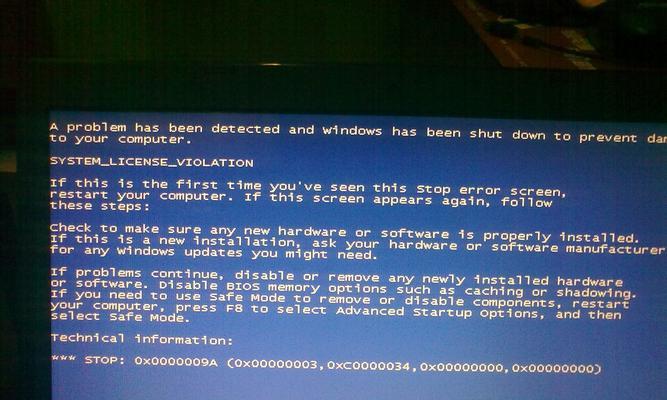电脑开机蓝屏的解决方法
当我们打开电脑时,如果出现了蓝色屏幕并自动重启的情况,可能是由于硬件或软件故障引起的。这种情况常见于Windows操作系统,对用户来说非常困扰。本文将介绍一些常见的排查方法和解决方案,帮助读者解决电脑开机蓝屏的问题。
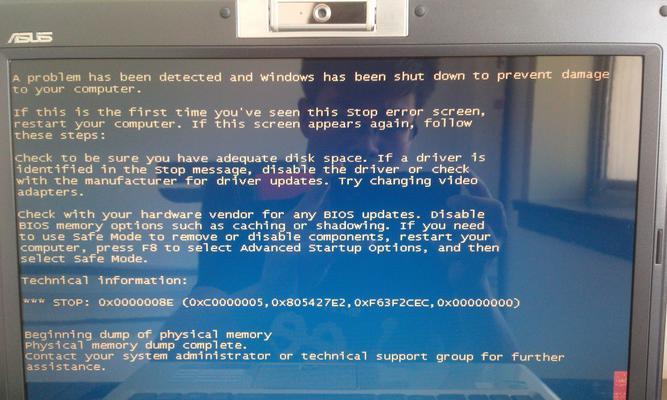
检查硬件连接是否松动
1.检查电源线是否插紧,确认电源连接正常。
2.检查内存条是否插好,如果存在松动现象,则重新插好内存条。
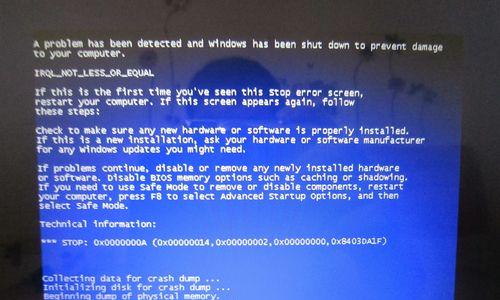
3.检查硬盘连接线是否插紧,如有松动则重新连接。
排除硬件故障
1.移除所有外部设备,例如USB设备、打印机等,重新开机检测。
2.用另一台正常工作的电脑将硬盘连接上去,检查硬盘是否出现问题。

3.如果有多条内存条,可以尝试分别拔下一条进行测试,排查可能存在的内存问题。
检查并更新驱动程序
1.进入设备管理器,查看是否有黄色感叹号的设备。
2.如果有黄色感叹号,右键点击该设备,选择更新驱动程序。
3.如果更新失败,可以尝试下载并手动安装最新的驱动程序。
修复系统文件
1.进入命令提示符,输入“sfc/scannow”命令,等待系统自动检测并修复可能存在的文件错误。
2.如果sfc命令无法修复问题,可以尝试使用DISM命令修复系统映像。
卸载最近安装的软件
1.进入控制面板,选择“程序和功能”。
2.按照安装时间排序,找到最近安装的软件,逐一卸载并重启电脑。
3.如此反复,直到找到导致蓝屏的软件。
使用安全模式启动电脑
1.在电脑开机时按下F8键进入高级启动选项。
2.选择“安全模式”,进入操作系统。
3.在安全模式下,可以进行一些排查和修复操作。
恢复到上一个稳定状态
1.进入控制面板,选择“系统和安全”。
2.选择“系统”,点击“系统保护”。
3.点击“系统还原”,选择一个上一个稳定状态的时间点进行恢复。
重新安装操作系统
1.如上述方法都无法解决问题,可以考虑重新安装操作系统。
2.备份重要的文件和数据,准备一个可用的操作系统安装介质。
3.按照安装向导进行重新安装,注意格式化硬盘的操作。
当电脑开机出现蓝屏问题时,我们可以通过检查硬件连接、排除硬件故障、更新驱动程序、修复系统文件、卸载最近安装的软件、使用安全模式启动电脑、恢复到上一个稳定状态或重新安装操作系统等方法来解决。通过以上排查和解决方案,我们可以排除大部分可能导致电脑开机蓝屏的问题,并使电脑恢复正常运行。
版权声明:本文内容由互联网用户自发贡献,该文观点仅代表作者本人。本站仅提供信息存储空间服务,不拥有所有权,不承担相关法律责任。如发现本站有涉嫌抄袭侵权/违法违规的内容, 请发送邮件至 3561739510@qq.com 举报,一经查实,本站将立刻删除。
- 站长推荐
-
-

Win10一键永久激活工具推荐(简单实用的工具助您永久激活Win10系统)
-

华为手机助手下架原因揭秘(华为手机助手被下架的原因及其影响分析)
-

随身WiFi亮红灯无法上网解决方法(教你轻松解决随身WiFi亮红灯无法连接网络问题)
-

2024年核显最强CPU排名揭晓(逐鹿高峰)
-

光芒燃气灶怎么维修?教你轻松解决常见问题
-

解决爱普生打印机重影问题的方法(快速排除爱普生打印机重影的困扰)
-

红米手机解除禁止安装权限的方法(轻松掌握红米手机解禁安装权限的技巧)
-

如何利用一键恢复功能轻松找回浏览器历史记录(省时又便捷)
-

小米MIUI系统的手电筒功能怎样开启?探索小米手机的手电筒功能
-

华为系列手机档次排列之辨析(挖掘华为系列手机的高、中、低档次特点)
-
- 热门tag
- 标签列表
- 友情链接